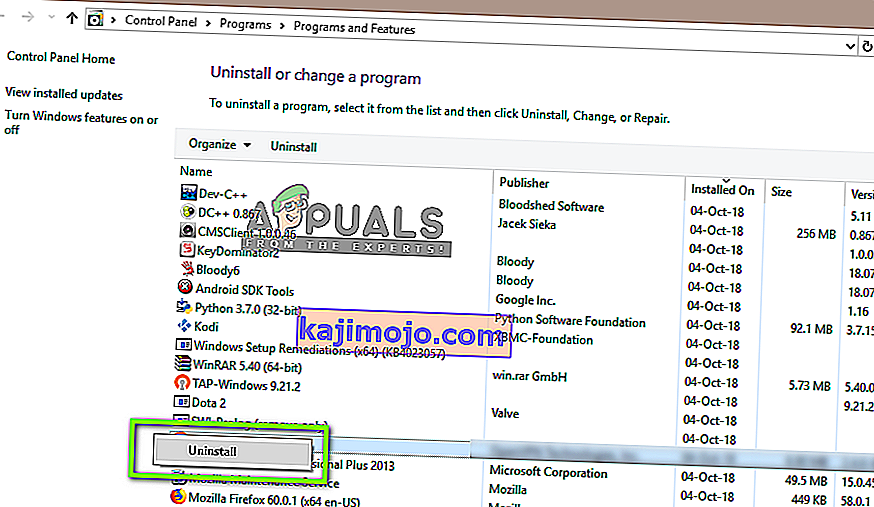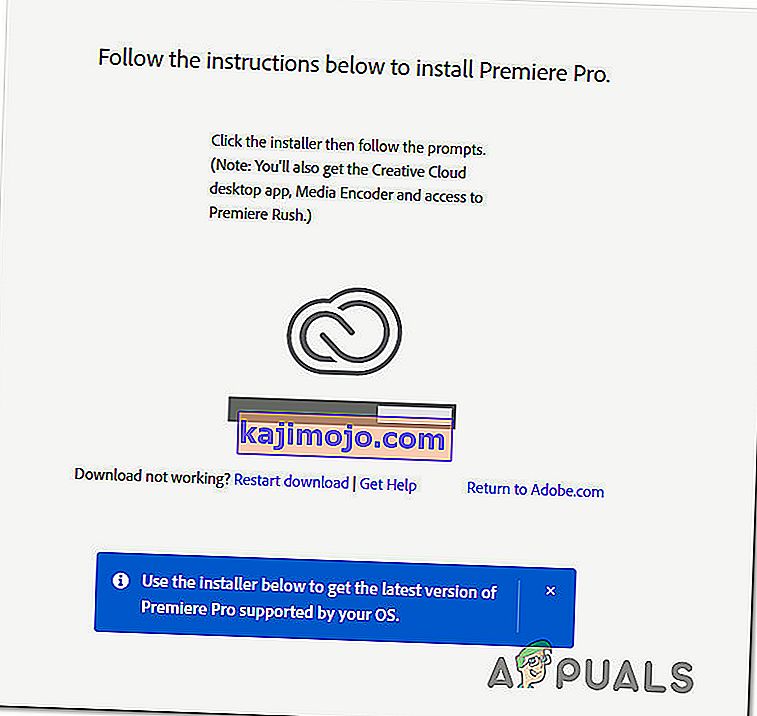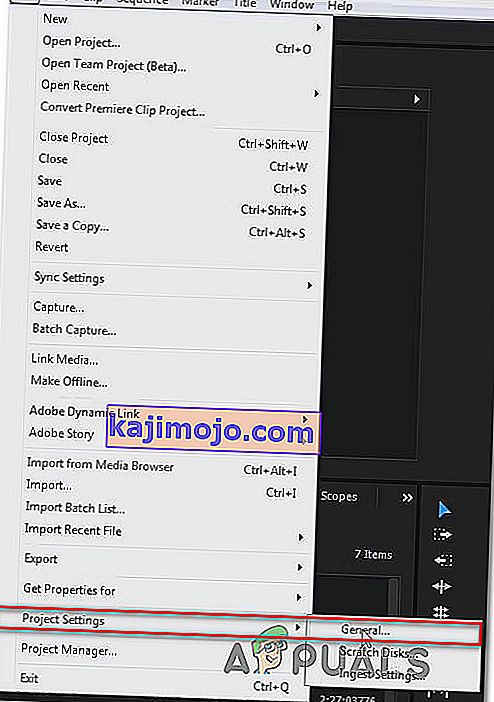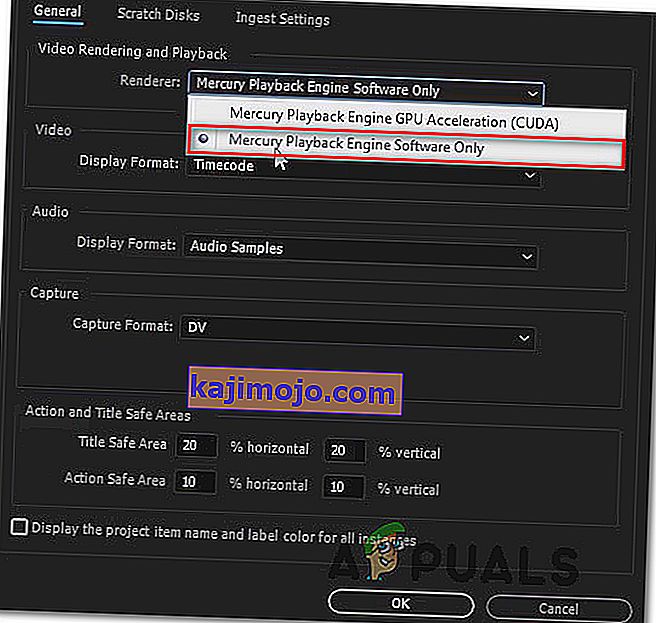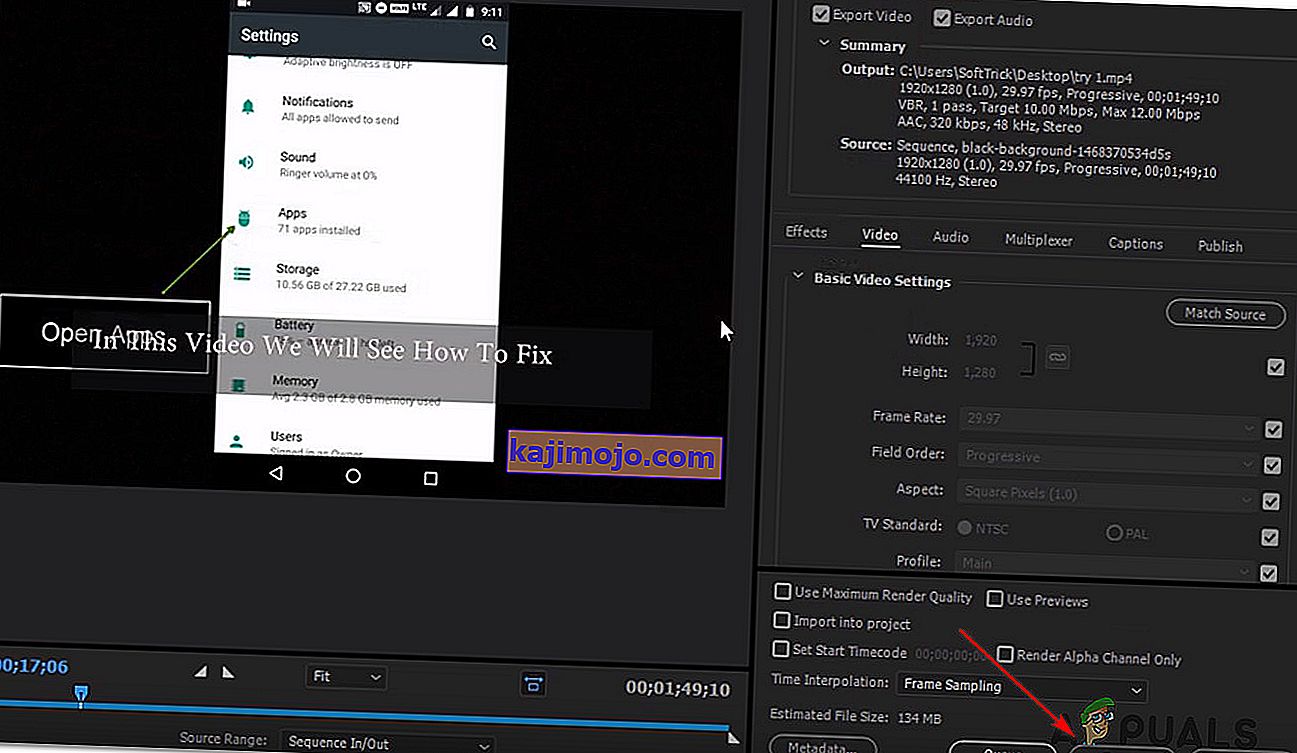Компајлирање филмова о грешкама једно је од најчешћих генеричких проблема када је у питању Адобе Премиере . Извештено је да се појављује на Виндовсима и Мац ОС-има приликом извршавања различитих радњи у Премиере Про. Неки корисници кажу да ову грешку добијају приликом покушаја извоза аудио секвенце, док други кажу да се грешка појављује само у вези са клиповима са одређене локације. Чини се да проблем није специфичан за одређену верзију оперативног система Виндовс, јер се наводи да се јавља у оперативним системима Виндовс 7, Виндовс 8.1 и Виндовс 10.

Шта узрокује „ Грешку при компајлирању филма “ у програму Адобе Премиере Про?
Истражили смо овај одређени проблем гледајући различите корисничке извештаје и стратегије поправки које су најуспешније када је у питању овај сценарио. Испоставило се да постоји неколико различитих сценарија у којима ће се појавити овај одређени проблем:
- Адобе Премиере је застарео - према разним извештајима. ова грешка се често пријављује код застарелих верзија Премиере. Адобе је добро обавио посао крпања многих послова који су раније узроковали нестабилност. Ако је овај сценарио применљив, проблем ћете моћи да решите ажурирањем на најновију верзију софтвера.
- ГПУ не може да поднесе оптерећење - ако користите нижи до средњи ГПУ, велика је вероватноћа да ћете наићи на ову грешку док покушавате да прикажете или извезете велике датотеке. Ако је овај сценарио применљив, проблем можете решити помоћу софтвера за репродукцију само софтвера.
- Оштећена локација пројекта - Ова грешка је такође повезана са случајевима када локација пројекта садржи оштећене датотеке или датотеке које премашују ограничење броја знакова. Неколико корисника који су се такође суочили са овим проблемом известили су да је проблем решен након промене локације пројекта.
- Пројектна грешка - ако се проблем јави када покушавате да извезете датотеку након одређеног периода неактивности, проблем ћете можда моћи решити дуплирањем пројекта, израдом новог пројекта и увозом садржаја назад или откривањем којег дела руши извоз и искључује га из процеса.
Ако се тренутно мучите да решите тачно овај проблем, овај чланак ће вам пружити неколико корака за решавање проблема који би на крају требали да вам помогну да решите проблем. Доле ћете пронаћи збирку метода за које је бар један корисник на кога је утицала иста ствар потврдио да је ефикасан.
За најбоље резултате, саветујемо вам да следите методе редоследом којим су представљене. На крају, један од исправки треба да реши проблем без обзира на кривца који га узрокује.
1. метод: Ажурирајте Премиере на најновију верзију
Ако је проблем изазвала грешка, шанса је да ће се проблем решити ако ажурирате софтвер на најновију доступну верзију. Адобе је у последње време изврсно покрпао многе недоследности повезане са Виндовсом 10, тако да је ажурирање можда једино решење које треба да примените.
Неки погођени корисници пријавили су да је проблем решен након што су ажурирали најновију доступну верзију и поново покренули свој уређај.
Убедљиво је најлакши начин да ажурирате Адобе Премиере на најновију верзију коришћењем Адобе Цреативе Цлоуд-а . Са само неколико кликова моћи ћете да ажурирате софтвер на најновије издање.
Да бисте проверили да ли постоје исправке за Адобе Премиере, отворите апликацију Цреативе Цлоуд за рачунаре и кликните на дугме за акцију (горњи десни угао екрана). Затим, из новопојављеног менија, кликните на Цхецк фор Апп упдатес .

Затим следите упутства на екрану да бисте ажурирали Адобе Премиере на најновију верзију. Ако се од вас затражи да изаберете из колекције различитих верзија, одаберите најновију, а затим следите упутства за инсталацију.
Ако не користите Цреативе цлоуд, следите упутства у наставку да бисте ручно деинсталирали Адобе Премиере, а затим поново инсталирали најновију верзију:
- Притисните тастер Виндовс + Р да бисте отворили дијалошки оквир Покрени . Даље, типа "аппвиз.цпл" у Рун бок и притисните Ентер да отвори Програми и функције прозор.

- Када уђете у листу Програми и функције , померите се кроз листу апликација док не пронађете Адобе Премиере Про. Када га видите, кликните десним тастером миша и одаберите Унинсталл да бисте започели поступак деинсталације.
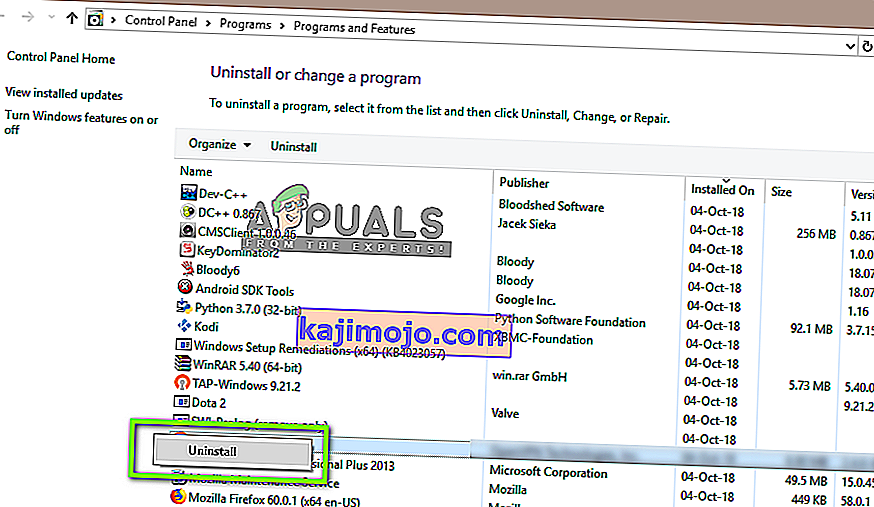
- Следите упутства на екрану да бисте довршили поступак деинсталације.
- Након што се апликација деинсталира, поново покрените рачунар.
- На следећем редоследу покретања посетите ову везу ( овде ) и преузмите најновију верзију.
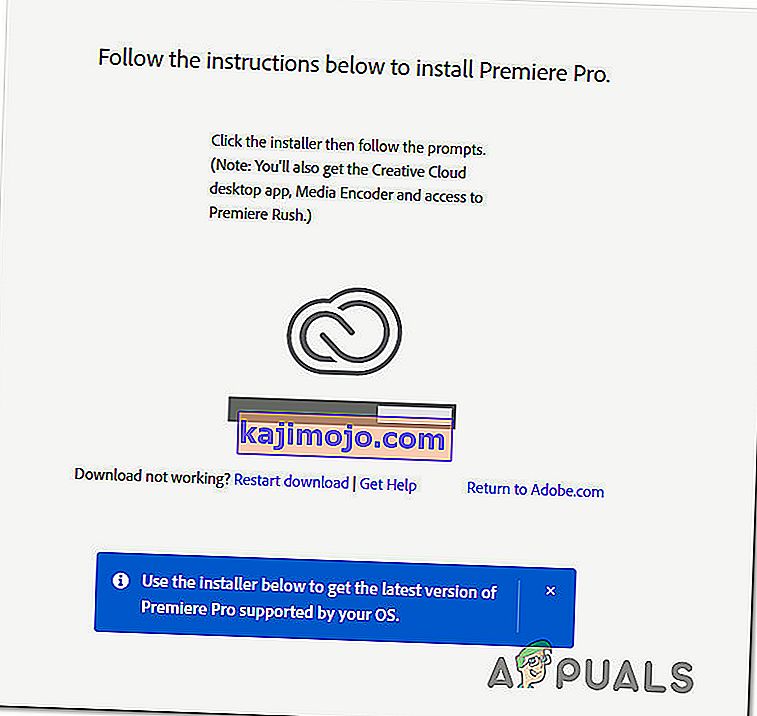
- Када се преузимање заврши, отворите извршну инсталациону датотеку и инсталирајте апликацију. Када се секвенца инсталације доврши, активирајте преузимање уметањем лиценцног кључа.
- Извршите исту радњу која је претходно покренула „Грешка при компајлирању филма“ и погледајте да ли је проблем решен.
Ако вам овај метод није дозволио да решите проблем, пређите на следећи метод у наставку.
2. метод: промена видео приказивача
Ако ову грешку добијате сваки пут када покушавате да прикажете видео запис, можда ћете моћи да решите проблем променом начина приказивања видео записа. Ово је више заобилазно решење него правилно поправљање, али многи погођени корисници су пријавили да је ефикасан у решавању „Грешке при компајлирању филма“.
Испоставило се да постоји неколико проблема са стабилношћу који се обично пријављују код одређених конфигурација док је приказивач конфигурисан да користи ГПУ убрзање (ЦУДА) .
Ево кратког водича о решавању овог проблема приступањем поставкама пројекта и променом подразумеване опције за приказивање и репродукцију видео записа :
- Унутар видео записа који уклања грешку, кликните на Филе (Датотека) у менију врпце у горњем левом делу екрана. Затим у менију Датотека идите на Подешавања пројекта и кликните на Опште.
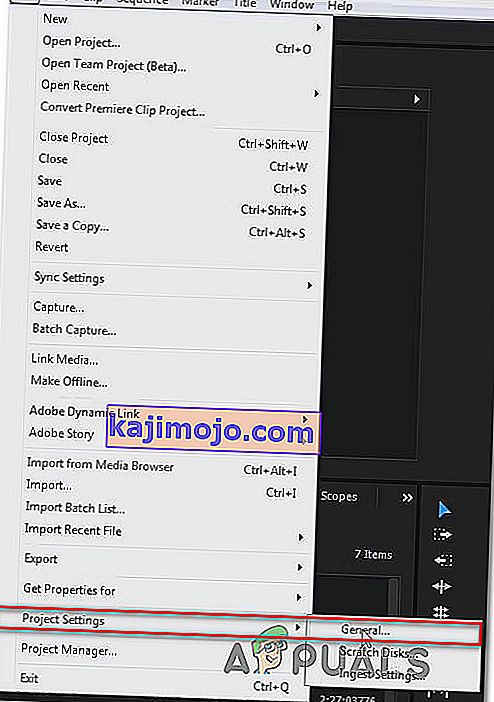
- Када уђете у прозор Пројецт Сеттингс , проверите да ли је изабрана картица Генерал . Затим идите на Рендерирање и репродукцију видео записа и уверите се да је изабрано Само софтвер софтвера Мерцури Плаибацк Енгине . То можете учинити помоћу падајућег менија.
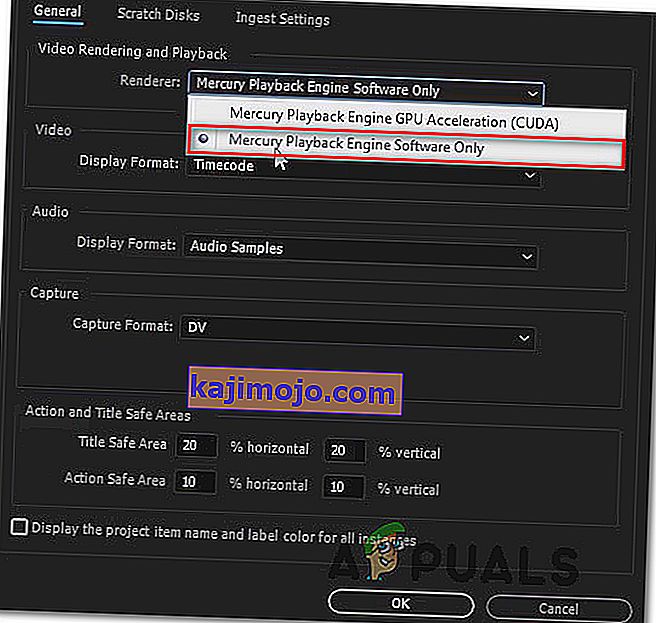
Напомена: Познато је да употреба Мерцури Плаибацк Енгине ГПУ Аццелератион изазива неколико проблема са стабилношћу на одређеним конфигурацијама рачунара.
- Покушајте поново да прикажете видео и видите да ли је проблем решен. Ако се од вас затражи прозор Промене, кликните на Задржи прегледе .
- Користећи траку на врху, идите на Екпорт и кликните још једном Екпорт да бисте довршили операцију.
Ако и даље имате исти проблем, пређите на следећи метод у наставку.
3. метод: Промена локације пројектне датотеке
Неки погођени корисници пријавили су да је проблем решен након што су променили локацију пројектне датотеке. У већини случајева погођени корисници су пријавили да су га покренули тако што су променили локацију пројектне датотеке и извезених видео записа на радну површину.
Ево кратког водича како то учинити:
- Када је ваш пројекат спреман, идите на Датотека (у горњем левом делу менија траке) и кликните на Сачувај као.
- Од Саве Ас екрана, поставите локацију на радну површину и име свог видео пројекат пре него што кликнете на Саве.
- Затим идите на Екпорт Сеттингс , одаберите картицу Оутпут и кликните на Екпорт.
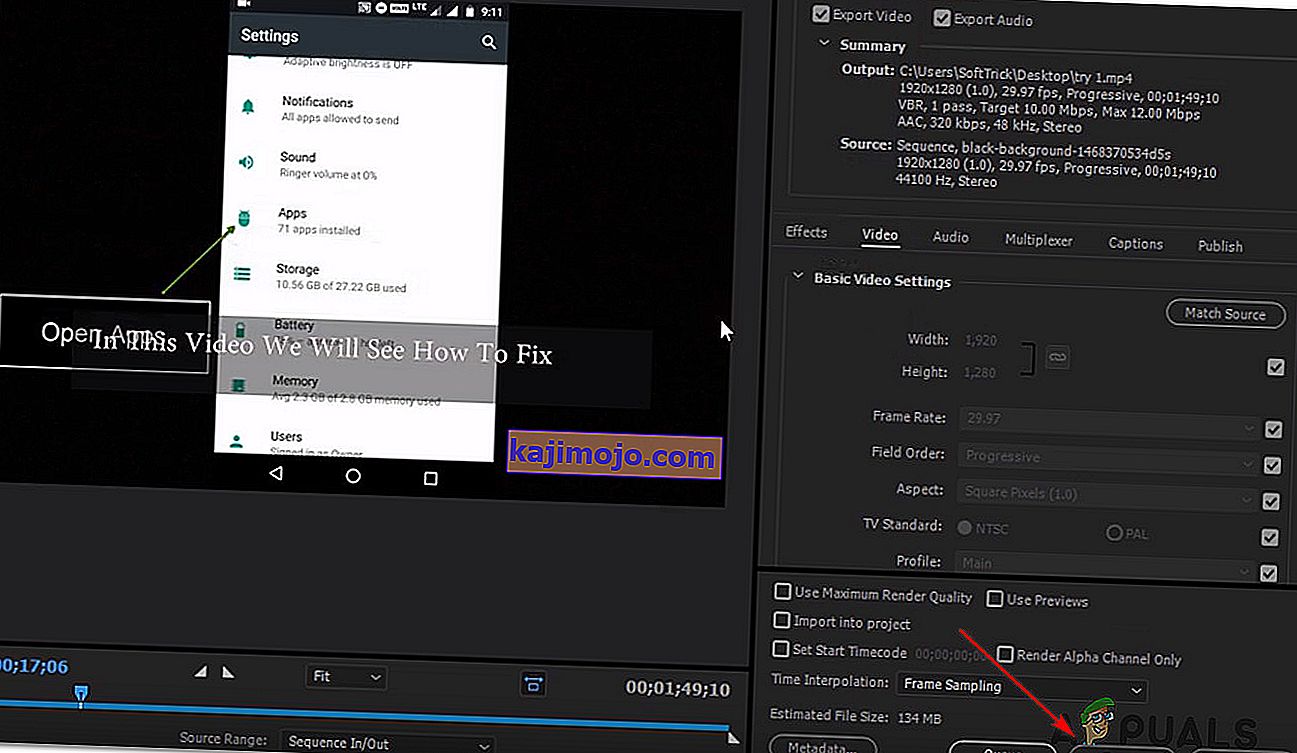
- Погледајте да ли је поступак успешан и завршава се без грешке.
Ако вам овај метод није помогао да решите проблем, пређите на следећи метод у наставку.
4. метод: Дуплирање низа
Неколико корисника је известило да им је дуплирање секвенце која је у процесу извоза дозвољено да доврше операцију без да виде „Грешку при састављању филма“. Испоставило се да ово може заобићи поруку о грешци и омогућити вам да је извезете без проблема.
Да бисте копирали секвенцу, једноставно кликните десним тастером миша на пројекат који не успева и изаберите Извези из новоприказаног контекстног менија.

Након што то учините, покушајте да извршите исту радњу која је претходно покренула „Грешка при састављању филма“ и погледајте да ли је проблем решен. Ако се појави иста порука о грешци, пређите на следеће потенцијално решење.
5. метод: Откривање где извоз пада
Ако се Адобе Премиере негде руши током процеса извоза, то вероватно значи да се нешто догађа на почетку секвенце. Неколико корисника који су имали овај проблем успели су да постигну да се поступак извоза доврши без грешака тако што су оквире окренули неколико оквира уназад или неколико оквира унапред из менија на дну екрана.

Након премештања оквира извезите тај мали сегмент и погледајте да ли престаје да се јавља грешка „Грешка при компајлирању филма“ . Ако поступак извоза више не закаже, требало би да извозите остатак датотеке.
Ако проблем и даље није решен, пређите на следећи метод у наставку.
Метод 6: Креирање новог пројекта
Неколико корисника који су такође имали ову грешку успели су да је исправе креирајући нови пројекат са потпуно истим датотекама и извозећи део из новог. Да бисте то урадили, идите на Филе> Нев> Пројецт . Затим пројекту дајте назив како желите и кликните У реду .

Када се креира нови пројекат, увезите претходни пројекат. Можете једноставно повући и отпустити или можете користити чаробњак за увоз . Након што потврдите увоз и поступак буде успешан, погледајте да ли је грешка „Грешка при састављању филма“ решена.